Выберите базу данных из меню Query (Запрос)
- В меню Query (Запрос) выберите Change Database (Сменить базу данных). Query Analyzer отобразит диалоговое окно Select Database (Выбор базы данных).
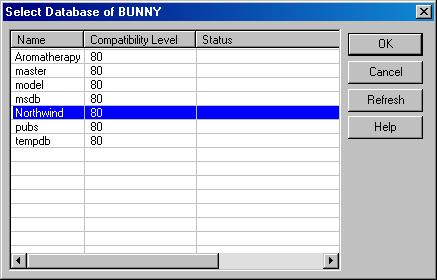
Совет. Вы также можете воспользоваться комбинацией клавиш Ctrl + U для открытия диалогового окна Select Database (Выбор базы данных).
- Нажмите в любое место этой таблицы для выбора базы данных Aromatherapy.
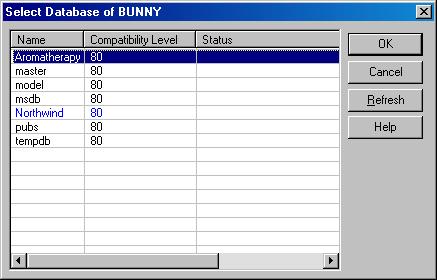
- Нажмите OK. Query Analyzer выберет базу данных Aromatherapy.
Использование окна Query
Query Analyzer первоначально отображает два окна: Object Browser (Просмотр объектов) и Query (Запрос). При запуске Query Analyzer открывается одно окно Query (Запрос), но вы в любое время можете открыть новое окно, нажав в панели инструментов Query Analyzer на кнопке New Query (Новый запрос). 
Окно Query (Запрос) отображает в строке заголовка имя сервера базы данных, текущую базу данных, текущую учетную запись и имя запроса. Окно Query (Запрос) схоже с окном конструктора запросов Query Designer в Enterprise Manager, но имеет более мощные возможности.
В качестве редактора окно Query (Запрос) является более гибким и мощным инструментом, чем панель SQL в конструкторе запросов Query Designer. Конструктор запросов Query Designer может выполнять только ограниченное число операторов Transact-SQL, окно запроса Query может выполнять любые операторы Transact-SQL, и вы можете вводить множество операторов для их выполнения в одном пакете. Окно Query (Запрос) не поддерживает просмотр в режиме сетки Grid или в режиме диаграмм Diagram, которые доступны в конструкторе запросов Query Designer, оно поддерживает дополнительные представления запросов, которые применяются для анализа производительности, о чем мы поговорим в уроке 23.
|
|
|
Окно Query (Запрос) также предоставляет возможность отображения каждого вида запроса на отдельной вкладке, а не в панели. Это является наиболее удобным способом просмотра запроса.
Ввод операторов Transact-SQL
Простейшим способом использования окна Query (Запрос) является ввод операторов SQL, как мы это делали в панели SQL конструктора запросов Query Designer. В отличии от окна конструктора запросов Query Designer, окно Query (Запрос) анализатора запросов Query Analyzer предоставляет некоторый дополнительный сервис, выделяя различными цветами введенные вами операторов Transact-SQL. В Таблица 21.1 приведены цвета, используемые в окне Query (Запрос).
| Таблица 21.1. Цветное кодирование, используемое в окне Query анализатора запросов Query Analyzer. | |
| Цвет | Назначение |
| Синий | Ключевое слово |
| Темно зеленый | Комментарий |
| Темно красный | Хранимая процедура |
| Серый | Оператор |
| Зеленый | Системная таблица |
| Пурпурный | Системная функция |
| Красный | Символьная строка |
Выполните запрос SELECT
- В окне Query введите следующий оператор SELECT:
- Окно Query (Запрос) изменит цвет введенного текста.
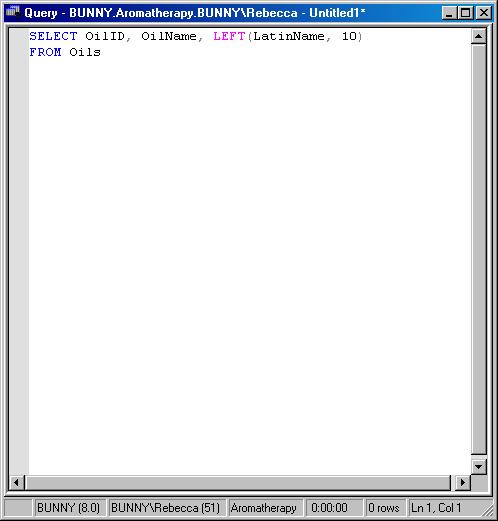
|
|
|
- В панели инструментов анализатора запросов Query Analyzer нажмите на кнопке Execute Query (Выполнить запрос).
 Анализатор запросов Query Analyzer добавит в окно Query (Запрос) панель, содержащую две вкладки: вкладку Grids (Сетка), содержащую результаты запроса и вкладку Messages (Сообщения), содержащую сообщения.
Анализатор запросов Query Analyzer добавит в окно Query (Запрос) панель, содержащую две вкладки: вкладку Grids (Сетка), содержащую результаты запроса и вкладку Messages (Сообщения), содержащую сообщения.
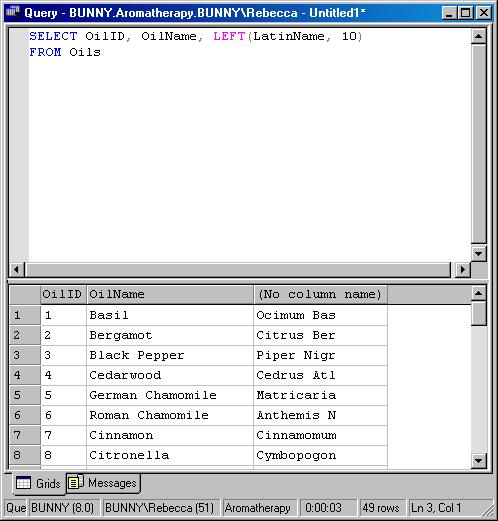
- Выберите вкладку Messages(Сообщения). Окно Query (Запрос) отобразит сообщения, сформированные запросом.
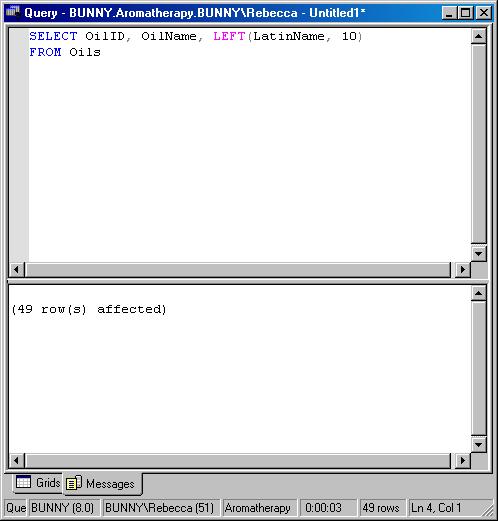
Дата добавления: 2021-04-15; просмотров: 83; Мы поможем в написании вашей работы! |

Мы поможем в написании ваших работ!
